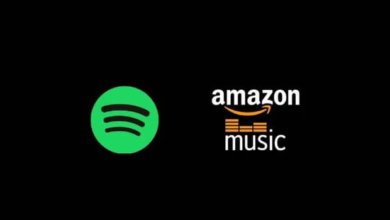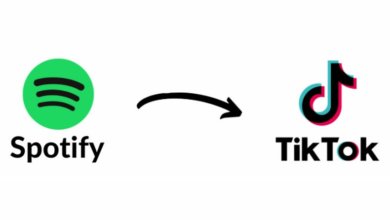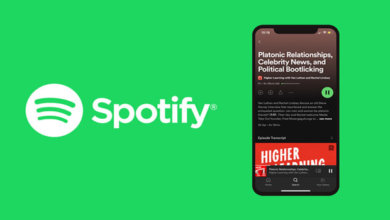如何在Amazon Echo 上使用Alexa 播放Spotify 音樂
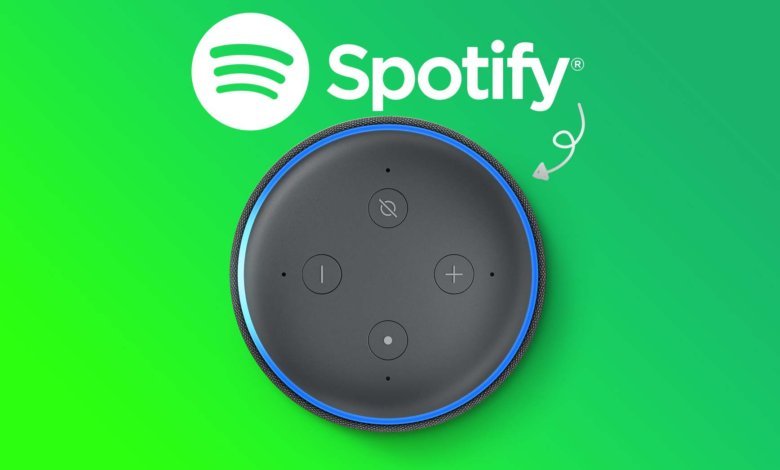
Amazon Alexa,簡稱Alexa,是亞馬遜公司推出的一款智慧型助理,最初用於Amazon Echo 智慧型喇叭。它具有語音互動、音樂播放、待辦事項清單、鬧鐘、流播Podcast、播放有聲讀物以及提供天氣,交通,體育和其他即時資訊的功能。Alexa 還可以將自身用作智慧型家庭系統來控制多個智慧型裝置。你還可以讓Alexa 放歌,例如Spotify、iHeartRadio、Amazon Music 等。
接下來,我向你介紹在Amazon Echo 上使用Alexa 播放Spotify 歌曲的技巧!
如何連結Spotify 至Alexa
雖然Amazon Echo 支援Spotify,但需要你到Alexa 上設定連結,才可以透過藍牙將裝置與Echo 連結,然後才可以透過裝置控制Echo 播放Spotify 的歌曲。
- 開啓Alexa App。
- 點選左上角的功能表。
- 點選「Settings」(設定),然後點選「Music」(音樂)。
- 選取「Spotify」,然後選取「Link account to Alexa」(將帳戶連結到Alexa)。
- 登入你的Spotify 帳戶。
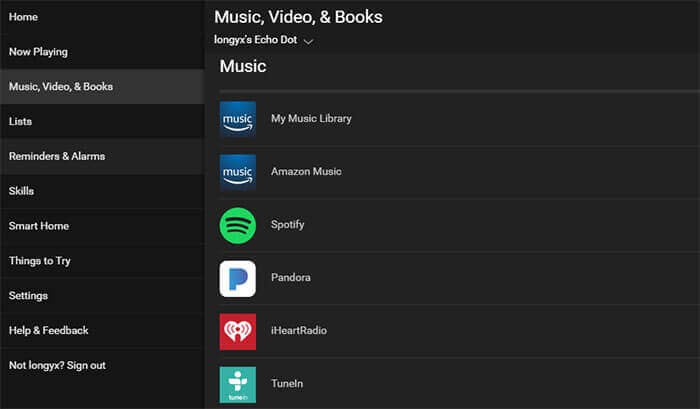
如何透過Alexa 控制Amazon Echo 使用
設定Spotify 帳戶後,你可以要求Alexa 播放Spotify 音樂,你可以根據需要控制音樂播放。通常,你可以使用說出「Alexa」加上你想要與智慧助手進行互動的指令。
基本控制指令
- “播放”或“繼續”
- “停止”或“暫停”
- “隨機播放”或“停止隨機播放”
音樂播放指令
- “Alexa,播放Spotify。”
- “Alexa,播放每週新發現”
- “Alexa,播放「播放清單名稱」。”
- “播放美國的熱門歌曲。”
- “Alexa,播放類似Sixties 的歌曲。”
- “播放「藝人」的「歌曲名稱」。”
在Echo 上播放Spotify 的妙招(更多提示)
Premium 用戶可以不透過網路在Echo 上播放Spotify 的歌曲,但是免費用戶則需要在有網路的情況下才可以播放音樂,而且免費用戶播放品質是沒有極高(320kb/s)的。而且在免費用戶需在14 天後重新登入才可以正常使用。如果你不想升級Premium,但又想離線播放高品質音樂,我推薦你是把Spotify 的音樂下載下來然後匯入Amazon 音樂庫,然後再透過Alexa 控制音樂播放。這時候完整享受Amazon Echo 的服務功能了。
但是Spotify 的音樂是有DRM(數位版權管理)保護不被任意使用、複製及分享。所以要下載Spotify 音樂可以藉助「Spotify 音樂轉檔器」解除Spotify 音檔DRM 保護,然后轉檔下載到電腦。「Spotify 音樂轉檔器」可無損品質轉檔音樂,5 倍轉檔速度,支援你批次轉檔,你可以超快的將播放清單的歌曲下載下來,你還可自訂音檔匯出的格式和品質,讓你多種選擇,可以匯到不同地方。
適用於Windows/Mac 的Spotify 音樂轉檔器
- 將OGG 轉換為適用於任何裝置的格式(MP3、AAC、M4A、M4B、WAV、FLAC)
- 可批次轉檔Spotify 歌曲,5 倍速轉換並保持高品質音樂
- 保留ID3 標籤資訊(曲目名稱,專輯名稱,歌手名稱,etc.)
- 同時支援Windows 和Mac 電腦
以下是「Spotify 音樂轉檔器」下載Spotify 歌曲的使用教學步驟:
- 你可以將Spotify 播放清單URL 複製並貼上到「Spotify 音樂轉檔器」軟體。或者,你可以將播放清單從Spotify 應用程式拖曳到「Spotify 音樂轉檔器」。
- 然後,點按「選單」>「偏好設定」,然後選擇你需要的匯出格式和品質。如果硬碟空間不大,建議匯出格式選擇「MP3」,體積小,但品質仍然很高。另一方面,如果你保留無損品質,可以選擇無損格式WAV 或FLAC。
- 最後,你可以選擇匯出位置並按一下「轉換」將Spotify 歌曲離線儲存至電腦。你可以在「已下載」介面查看下載的音檔。
- 登入Amazon 音樂庫,然後點按「上傳」,選擇轉換後的Spotify 音檔上傳至音樂庫。
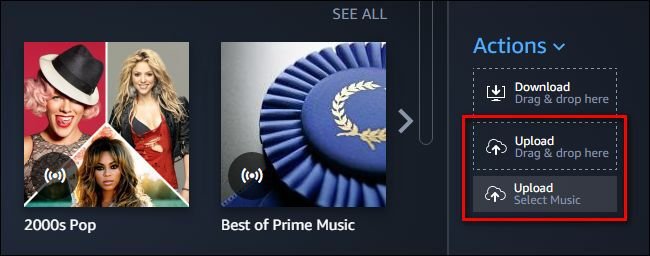
- 然後,你可以使用“Alexa,播放亞馬遜音樂”指令讓Alexa 開始播放。
點擊星星給它評級!
平均評級 4.7 / 5. 計票: 3